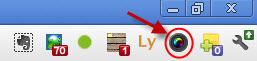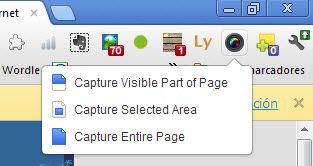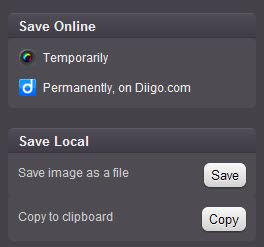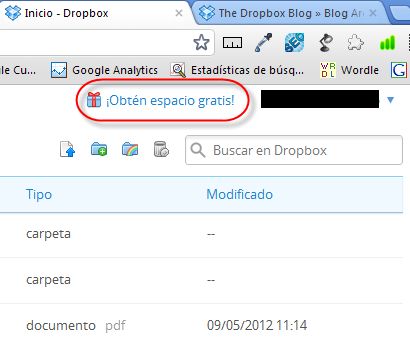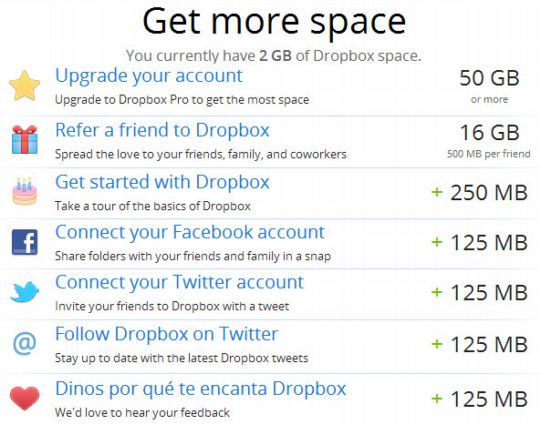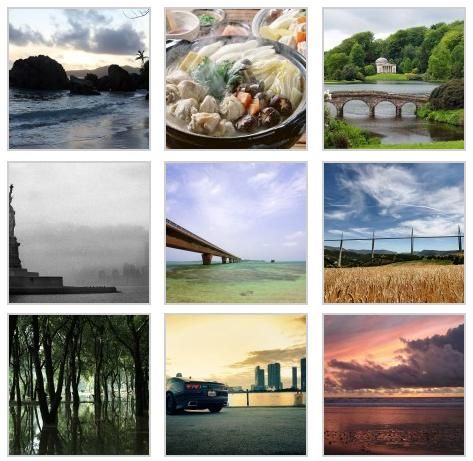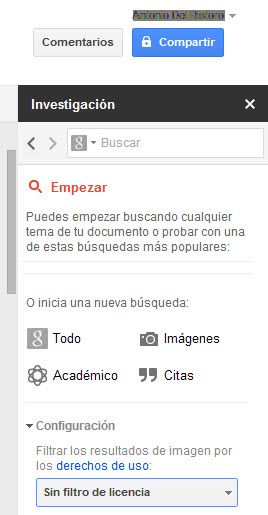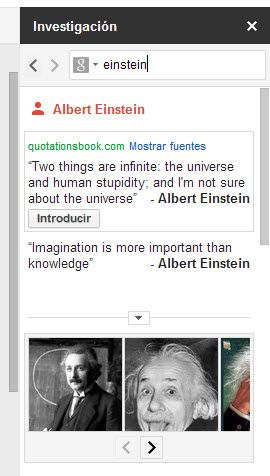Captura la pantalla o parte de ella desde el navegador Chrome
Si decidimos aceptar la captura, presionamos Capture y se abrirá una ventana de edición para que podamos agregar texto, dibujar figuras, flechas o recortar parte de la imagen. Todas la acciones se pueden Deshacer (Undo).
Si la guardas en forma temporaria en el sistema, podrás compartirla con tus amigos en las redes sociales. La aplicación está en inglés pero su uso es muy simple e intuitivo.
NOTA DEL DESARROLLADOR: No se accede a tus datos privados. Chrome muestra un aviso para todas las extensiones que acceden a las pestañas del navegador incluso aunque no se acceda a ningún dato privado. No toma capturas de Flash.
Instalar el capturador de pantalla desde Google Play
Debajo de los comentarios encontrarás más contenido gratuito relacionado con esta entrada.
¡Gracias por leernos!.. Corre la voz entre tus amigos y conocidos.